在百度网盘中,有一个同步目录功能,可以将文件数据在进行一次备份,许多小伙伴在开启此功能后,使用的是默认的路径,我们怎么将同步目录更改为自己想要的路径呢,本期的软件教程就来为广大用户们进行解答,一起看看详细的设置方法吧。
设置方法如下:
1、双击打开软件,点击右上角的齿轮图标。
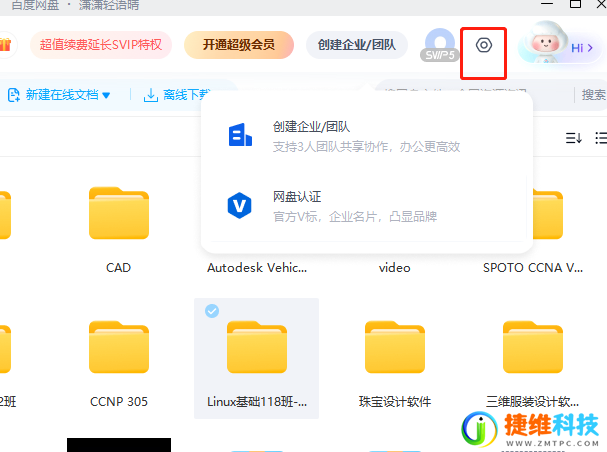
2、接着点击下方选项列表中的“设置”。
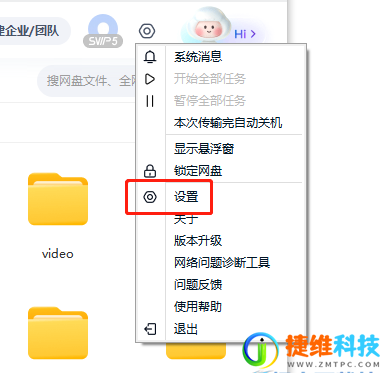
3、在打开的窗口界面中,点击左侧栏中的“同步空间”选项。
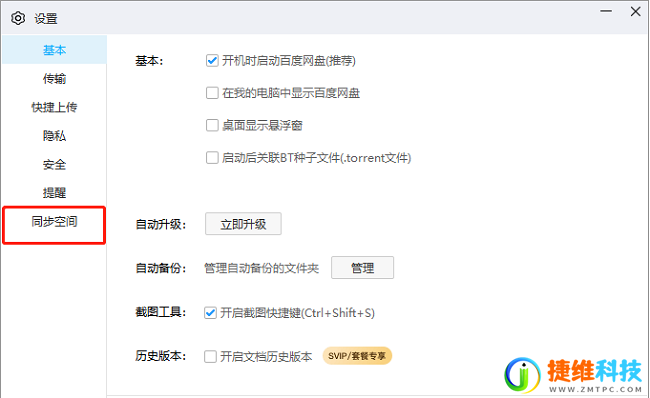
4、然后点击右侧中的“更换同步目录”。
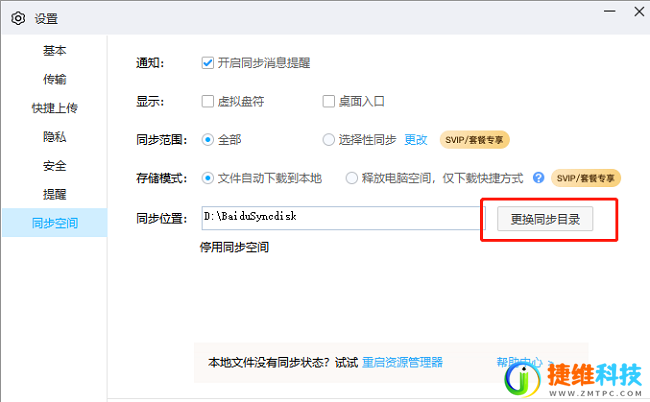
5、最后在给出的窗口中,选择一个合适的目录路径。
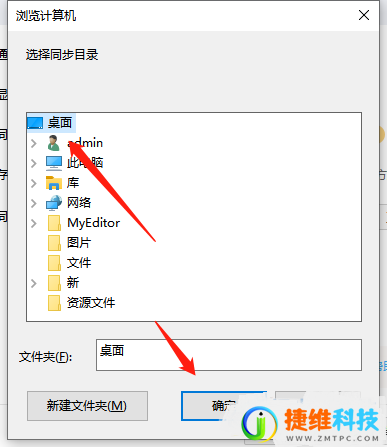
6、这时会弹出提示窗口,点击“确定”就可以了。
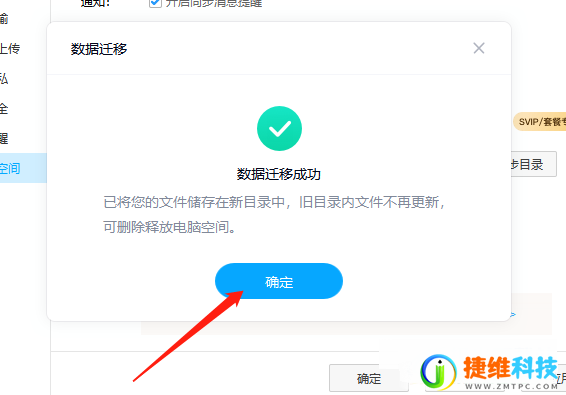
 微信扫一扫打赏
微信扫一扫打赏 支付宝扫一扫打赏
支付宝扫一扫打赏